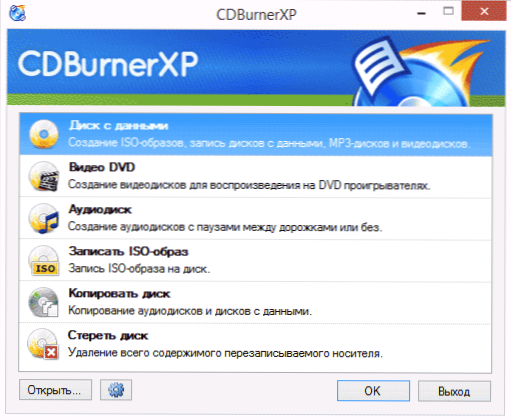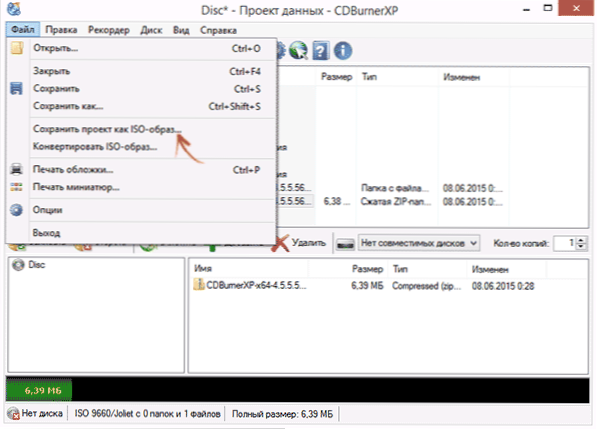Ovaj vodič detaljno će opisati kako stvoriti ISO sliku. Na dnevnom redu su besplatni programi koji vam omogućuju stvaranje ISO slike sustava Windows ili bilo koju drugu sliku na disku. Također ćemo razgovarati o alternativama koje vam omogućuju da obavite taj zadatak. Također ćemo govoriti o tome kako napraviti sliku ISO diska iz datoteka.
Ovaj vodič detaljno će opisati kako stvoriti ISO sliku. Na dnevnom redu su besplatni programi koji vam omogućuju stvaranje ISO slike sustava Windows ili bilo koju drugu sliku na disku. Također ćemo razgovarati o alternativama koje vam omogućuju da obavite taj zadatak. Također ćemo govoriti o tome kako napraviti sliku ISO diska iz datoteka.
Izrada ISO datoteke koja predstavlja sliku bilo kojeg medija, obično Windows diska ili drugog softvera, jednostavan je zadatak. U pravilu, dovoljno je imati potrebni program s potrebnom funkcionalnošću. Srećom, besplatni programi za stvaranje slika obiluju. Stoga se ograničavamo na popis najprikladnijih od njih. I u početku ćemo govoriti o tim programima za stvaranje ISO, koji se može besplatno skinuti, a zatim ćemo govoriti o naprednijim plaćenim rješenjima.
Ažuriranje 2015: Dodano je dva izvrsna i čista programa za stvaranje diskova, kao i dodatne informacije o ImgBurnu, što može biti važno za korisnika.
Izradite sliku diska u Ashampoo Burning Studio Free
Ashampoo Burning Studio Free je besplatan program za snimanje diskova, kao i za rad s njihovim slikama - najbolja (najprikladnija) opcija za većinu korisnika koji trebaju napraviti ISO sliku s diska ili datoteka i mapa.Alat radi u sustavu Windows 7, 8 i Windows 10.
Prednosti ovog programa u odnosu na druge slične alate:
- Čista je od dodatnih nepotrebnih softvera i Adwarea. Nažalost, s gotovo svim ostalim programima navedenim u ovom pregledu, to nije sasvim slučaj. Na primjer, ImgBurn je vrlo dobar softver, ali nemoguće je pronaći čistu instalaciju na službenoj web stranici.
- Burning Studio ima jednostavan i intuitivan sučelje na ruskom jeziku: gotovo za svaki zadatak nećete trebati nikakve dodatne upute.
U glavnom prozoru Ashampoo Burning Studio Free na desnoj strani vidjet ćete popis dostupnih zadataka. Ako odaberete stavku "Disk Image", tamo ćete vidjeti sljedeće opcije za radnje (iste radnje dostupne su na izborniku File-Disk Image):

- Snimanje slike (zapisivanje postojećeg diska na disk).
- Stvaranje slike (uklanjanje slike s postojećeg CD-a, DVD-a ili Blu-Ray diska).
- Stvaranje slike iz datoteka.
Nakon što odaberete "Izradi sliku iz datoteka" (razmotrit ću ovu opciju) od vas će se tražiti da odaberete vrstu slike - CUE / BIN, svoj format Ashampoo ili standardnu ISO sliku.
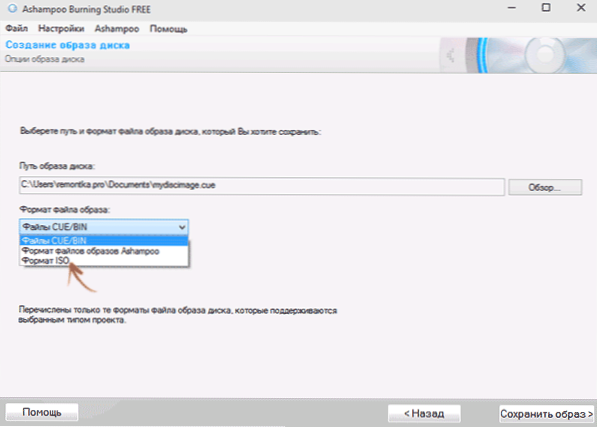
I na kraju, glavni korak u stvaranju slike je dodavanje mapa i datoteka. Istodobno, vizualno ćete vidjeti koji disk i koji veličinu dobiveni ISO može se napisati.

Kao što možete vidjeti, sve je elementarno.I to nije sve značajke programa - možete spali i parati CD-a, snimanje glazbe i filmova, napraviti pričuvne kopije podataka. Preuzmite Ashampoo Burning Studio Besplatno možete iz službene stranice https://www.ashampoo.com/ru/rub/pin/7110/burning-software/Ashampoo-Burning-Studio-FREE
CDBurnerXP
CDBurnerXP - još jedan koristan besplatni program za ruski, koji omogućuje snimanje diskova, a ujedno i stvoriti svoje slike, uključujući i one u sustavu Windows XP (u ovom slučaju program radi u sustavu Windows 7 i Windows 8.1). Ne bez razloga, ta se mogućnost smatra jednim od najboljih za izradu ISO slika.
Izrada slike se javlja u nekoliko jednostavnih koraka:
- U glavnom prozoru odaberite „Data Disc. Stvaranje ISO-slike, snimanje podatkovnih diskova” (ako želite stvoriti ISO s diska, odaberite „Disc Copy”).
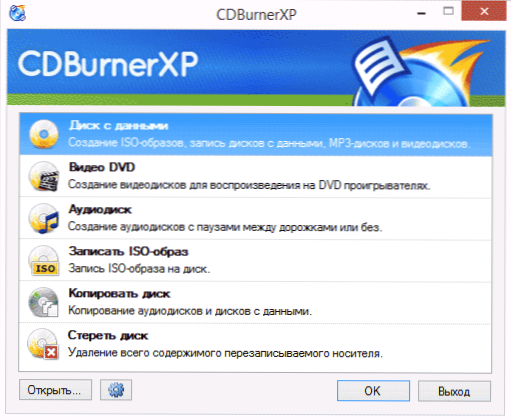
- U sljedećem prozoru, odaberite datoteke i mape koje želite staviti slike ISO, povucite ga na prazan prostor u donjem desnom kutu.
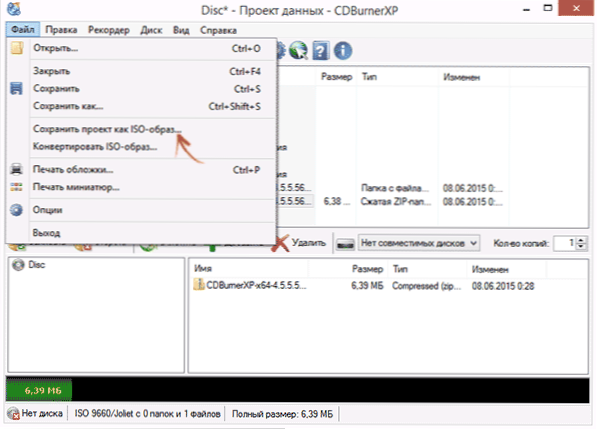
- Na izborniku odaberite "Datoteka" - "Spremi projekt kao ISO sliku."
Kao rezultat, pripremit će se i spremiti snimka diska koja sadrži podatke koje ste odabrali.
CDBurnerXP možete preuzeti s službene stranice. https://cdburnerxp.se/ru/downloadAli budite oprezni da bi dobili čistu verziju bez adware, kliknite „Više opcija teret”, a zatim odaberite ili prijenosni (prijenosni) verzija programa radi bez instalacije ili drugoj verziji instalater bez OpenCandy.
ImgBurn je besplatan program za stvaranje i snimanje ISO slika.
Pozornost (dodano je 2015.): unatoč činjenici da ImgBurn ostaje izvrstan program, nisam mogao naći čistog instalatera od neželjenih programa na službenim stranicama. Kao rezultat testiranja u sustavu Windows 10, nisam otkrio sumnjivu aktivnost, ali preporučujem da budete oprezni.
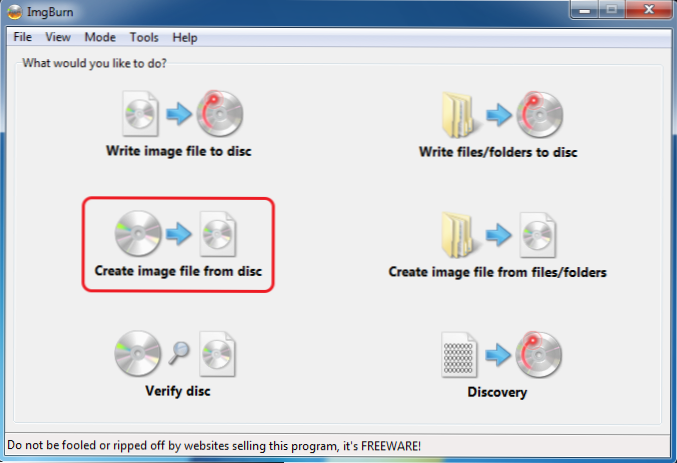
Sljedeći program koji ćemo pogledati jest ImgBurn. Možete ga besplatno preuzeti na web mjestu razvojnog programera. www.imgburn.com, Program je vrlo funkcionalan, a jednostavan je za korištenje i bit će razumljiv bilo kojem pridošlicu. Štoviše, Microsoftova podrška preporučuje korištenje ovog programa za stvaranje diskete za podizanje sustava Windows 7. Po defaultu, program je učitan na engleskom, ali možete preuzeti i ruski jezik na službenoj web stranici, a zatim kopirati neiscrpnu arhivu u mapu Jezik u mapi s ImgBurn programom.

Što ImgBurn može učiniti:
- Izradite ISO sliku s diska. Uključujući, nije moguće izraditi sustav podizanja sustava Windows ISO pomoću paketa za distribuciju operativnog sustava.
- Jednostavno stvaranje ISO slika iz datoteka. tj Možete odrediti bilo koju mapu ili mape i stvoriti sliku s njima.
- Snimanje ISO slika na diskove - na primjer, kada trebate napraviti disk za pokretanje kako biste instalirali sustav Windows.
Video: kako stvoriti bootable ISO Windows 7
Dakle, ImgBurn je vrlo prikladan, praktičan i besplatan program, uz pomoć kojeg čak i novak korisnik može lako stvoriti ISO image Windows ili bilo koje druge. Posebno za razumijevanje, za razliku od, primjerice, UltraISO, nije potrebno.
PowerISO - napredno dizanje ISO stvaranja i još mnogo toga
Program PowerISO, dizajniran za rad s boot snimkama sustava Windows i drugih operacijskih sustava, kao i bilo koje druge disk slike mogu se preuzeti s web stranice razvojnih programera http://www.poweriso.com/download.htm, Program može učiniti sve, iako je plaćen, a besplatna verzija ima neka ograničenja. Međutim, razmotrite mogućnosti PowerISO-a:
- Stvaranje i snimanje ISO slika. Stvorite ISO bootable sustave bez diska za podizanje sustava
- Stvaranje pokretnih Windows flash diskova
- Snimanje ISO slika na disk, ugradnju u Windows
- Stvaranje slika iz datoteka i mapa s CD-ova, DVD-ova, Blu-Ray
- Pretvori slike iz ISO-a na BIN i od BIN-a do ISO-a
- Izvadite datoteke i mape iz slika
- DMG podrška za Apple OS X sliku
- Potpuna podrška za sustav Windows 8
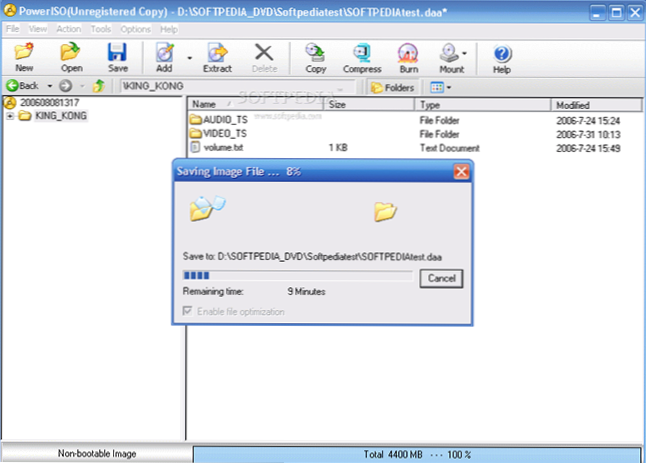
Proces stvaranja slike u PowerISO-u
To nisu sve značajke programa i mnogi od njih se mogu koristiti u besplatnoj verziji. Dakle, ako stvaranje bootable slike, flash diskova iz ISO-a i stalno raditi s njima je o vama, pogledajte ovaj program,može učiniti mnogo.
BurnAware Free - snimanje i ISO
Preuzmite besplatni softver BurnAware Free iz službenog izvora http://www.burnaware.com/products.html, Što program može učiniti? Ne mnogo, nego, u stvari, sve potrebne funkcije su prisutne u njoj:
- Pišite podatke, slike, datoteke na diskove
- Izradite ISO disk slike
Možda je to dovoljno ako ne želite slijediti neke složene ciljeve. ISO bootable također savršeno bilježi ako imate disketu za pokretanje s kojeg se ova slika radi.
ISO snimanje 3.1 - verzija za Windows 8 i Windows 7
Drugi besplatni program koji vam omogućuje stvaranje ISO-a s CD-ova ili DVD-ova (stvaranje ISO-a iz datoteka i mapa nije podržano). Program možete preuzeti s web stranice autora Alex Feynman (Alex Feinman) http://alexfeinman.com/W7.htm
Svojstva programa:
- Kompatibilan s Windows 8 i Windows 7, x64 i x86
- Stvaranje i snimanje slika s CD-a / DVD diskova, uključujući izradu ISO sustava za podizanje sustava
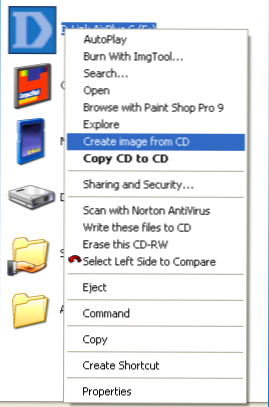
Nakon instalacije programa, u kontekstnom izborniku koji se pojavi kada desnom tipkom miša kliknete na CD, pojavit će se stavka "Izrada slike s CD-a" - samo kliknite na nju i slijedite upute. Slika je na disk zapisana na isti način - desnom tipkom miša kliknite ISO datoteku, odaberite opciju "Write to disk".
Besplatni program ISODisk - punopravni rad s ISO slikama i virtualnim diskovima
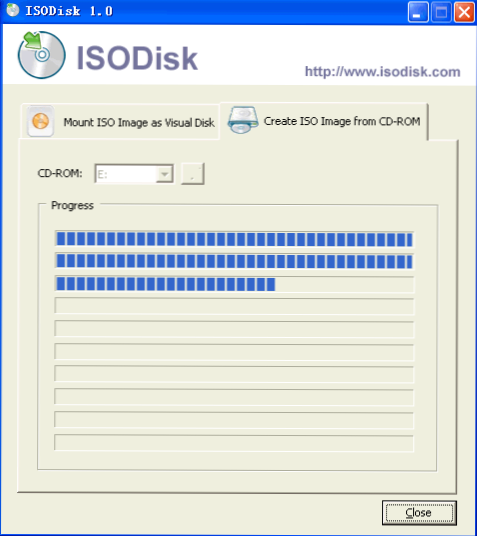
Sljedeći je program ISODisk, koji možete besplatno preuzeti http://www.isodisk.com/, Ovaj softver vam omogućuje izvršavanje sljedećih zadataka:
- Jednostavno izradite ISO s CD ili DVD diska, uključujući sliku za pokretanje sustava Windows ili nekog drugog operativnog sustava, diskove za oporavak za računalo
- Postavite ISO u sustav kao virtualni disk.
Što se tiče ISODisk, valja napomenuti da se program bori s stvaranjem slika s praskom, no bolje je da ga ne upotrebljavate za montiranje virtualnih diskova - sami razvojni programeri priznaju da ta funkcija funkcionira potpuno na odgovarajući način samo u sustavu Windows XP.
Besplatni DVD ISO Maker
Program Besplatni DVD ISO Maker možete preuzeti besplatno s web stranice. http://www.minidvdsoft.com/dvdtoiso/download_free_dvd_iso_maker.html, Program je jednostavan, praktičan i bez nježnosti. Cijeli proces stvaranja slike diska odvija se u tri koraka:

- Pokrenite program, u polju Selet CD / DVD uređaj odredite put do diska s kojeg želite snimiti sliku. Kliknite "Dalje"
- Odredite mjesto spremanja ISO datoteke
- Kliknite "Pretvori" i pričekajte da program završi.
Gotovo možete upotrijebiti stvorenu sliku za vlastite svrhe.
Kako stvoriti bootable ISO Windows 7 pomoću naredbenog retka
Završimo s besplatnim programima i razmotrimo stvaranje ISO image sustava za podizanje sustava Windows 7 (to može raditi za Windows 8, nije potvrđeno) pomoću naredbenog retka.
- Trebat će vam sve datoteke koje se nalaze na disku s distribucijom sustava Windows 7, na primjer, nalaze se u mapi C: \Make-Windows7ISO \
- Također ćete trebati Windows® Automated Installation Kit (AIK) za Windows® 7 - skup Microsoft uslužnih programa koji se mogu preuzeti iz http://www.microsoft.com/en-us/download/details.aspx?id=5753, U ovom skupu zainteresirani smo za dva alata - oscdimg.eXE, prema zadanim postavkama u mapi program Datoteke \Windows AIK \Alati \x86 i etfsboot.com - sektor za podizanje sustava, omogućujući vam da stvorite bootable ISO Windows 7.
- Pokrenite naredbeni redak kao administrator i unesite naredbu:
- C: \ Make-Windows7-ISO C: \ Make-Windows7-ISO \ Win7.iso -n -m -b "C: \ Make-Windows7-ISO \ boot \ etfsboot.com"
Napomena o zadnjoj naredbi: nema razmaka između parametra -b i određivanje puta za boot sektor nije pogreška, kao što bi trebalo.
Nakon ulaska u naredbu promatrat ćete postupak snimanja ISO sustava za podizanje sustava Windows 7. Po dovršetku ćete dobiti obavijest o veličini slikovne datoteke i napisat će da je postupak završen. Sada možete upotrijebiti stvorenu ISO sliku za stvaranje bootable Windows 7 diska.
Kako stvoriti ISO sliku u UltraISO programu
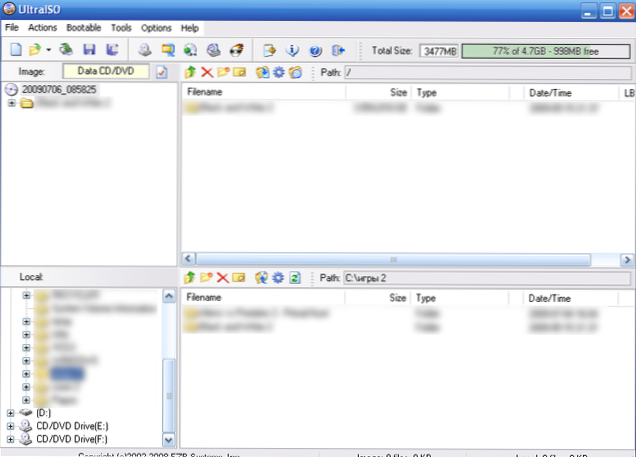
UltraISO softver je jedan od najpopularnijih za sve zadatke vezane uz disk slike, bljesak Pogoni ili stvaranje bootable medija.Izrada ISO slike s datoteke ili diska u UltraISO-u ne predstavlja nikakve posebne probleme i mi ćemo pogledati ovaj proces.
- Pokrenite program UltraISO
- Na dnu odaberite datoteke koje želite dodati na sliku klikom na njih desnom tipkom miša.
- Nakon što završite s dodavanjem datoteka, odaberite "File" - "Save" u UltraISO izborniku i spremite ga kao ISO. Slika je spremna.
Izrada ISO u Linuxu
Sve što je potrebno za stvaranje slike diska već je prisutno u samom operativnom sustavu, pa je stoga postupak stvaranja ISO datoteka vrlo jednostavan:
- Na Linuxu pokrenite terminal
- upišite: dd if = / dev / cdrom od = ~ / cd_image.iso - stvorit će sliku s diska umetnutog u pogon. Ako se disk može podizati, slika će biti ista.
- Da biste izradili ISO datoteku iz datoteka, upotrijebite naredbu mkisofs -o / tmp / cd_image.iso / papka / files /
Kako izraditi bootable USB bljesak voziti s ISO slike
Vrlo česte pitanje - kako, nakon što sam napravio Windows boot sliku, spali na USB bljesak voziti. To se može učiniti i pomoću besplatnih programa koji vam omogućuju stvaranje USB medija za pokretanje iz ISO datoteka. Više informacija potražite ovdje: Stvaranje boot diska.
Ako iz nekog razloga navedeni postupci i programi nisu dovoljni da radite ono što želite i stvorite sliku diska,Obratite pažnju na ovaj popis:Wikipedijski softver za stvaranje slika - zasigurno ćete pronaći ono što vam treba za vaš operativni sustav.